

作者: Adela D. Louie, 最新更新: 2017年12月15日
有没有办法从Android内部存储中恢复已删除的数据? 我需要你的帮助!
我们的Android设备的内部存储有助于我们存储重要数据。 内存越大,我们可以存储的数据就越多。 我们可以在手机上存储短信,联系人,照片,视频和其他重要信息。 但是,这些数据仍然不安全,尤其是在发生系统错误时。
也许你现在问自己,你将如何从Android设备上的内存中恢复数据? 更可怕的是,发现您没有从设备中对所有数据进行任何备份。 您需要做的第一件事就是在您发现自己丢失了Android设备上的所有数据后停止使用Android设备。
TIPS:
FoneDog Android数据恢复工具具有非常强大的功能,可以从Android设备内部存储中恢复丢失的数据,可以处理这种情况。 使用此软件,您可以恢复Android中所有已删除的数据,例如短信,联系人,照片,视频,WhatsApp等。 FoneDog Android数据恢复 工具可以帮助您轻松地恢复丢失或删除的数据,我们向您保证,该软件将为您提供最高的成功率。
FoneDog Android数据恢复工具不会覆盖您设备上的其他数据,因此您可以放心,您不会再丢失Android上的数据。 此软件的最佳功能之一是,在从Android内部存储恢复数据后,它们将按顺序排序并存储在计算机上的指定文件夹中。 FoneDog Android数据恢复工具还兼容大约6000和Android设备,包括新发布的型号。 此外,该软件可以与Mac或Windows计算机一起使用,这就是为什么兼容性不是问题。
部分1。 从Android内部存储中恢复已删除数据的步骤部分2。 视频指南:如何从Android内部存储中恢复已删除的数据?部分3。 结论
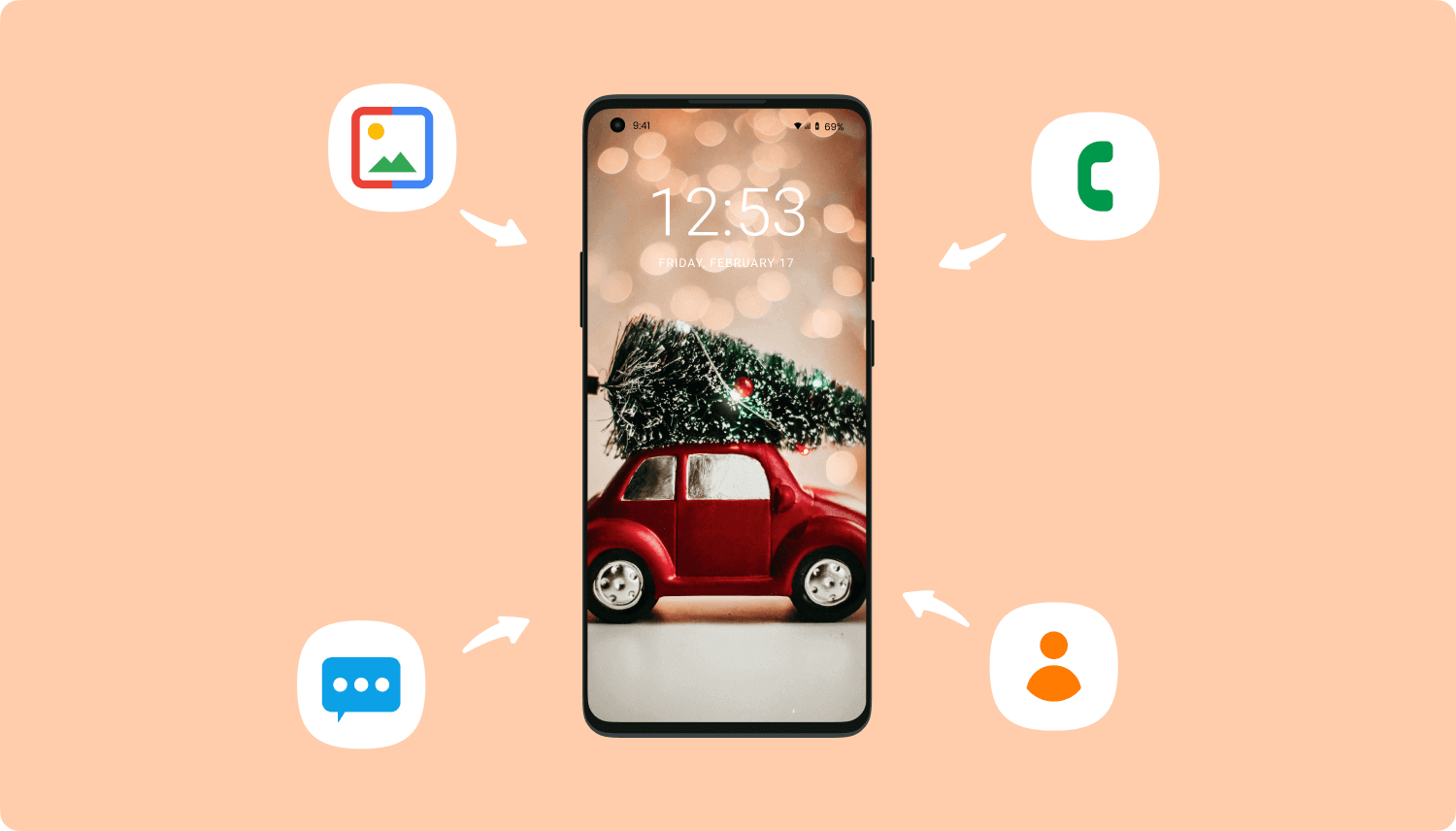 从Android内部存储中恢复已删除的数据
从Android内部存储中恢复已删除的数据
下载FoneDog Android数据恢复工具并将其安装在Mac或Windows计算机上,以便我们开始从Android内部存储中检索已删除的数据。
成功安装FoneDog Android数据恢复工具后,启动该软件,然后使用随附的USB电缆连接您的Android设备。 然后,该软件将自动检测您的设备。 然后,您可以继续下一步,从Android内部存储中恢复已删除的数据。
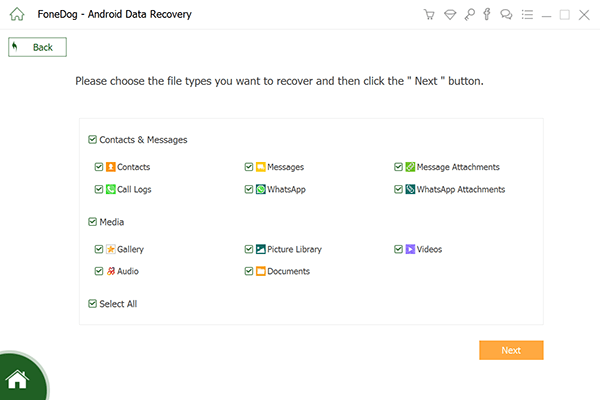
Android手机已连接 - Step2
软件检测到您的Android设备后,它会要求您在Android设备上启用USB调试。 USB调试实际上只是允许软件扫描并提取Android设备上的数据。 在Android设备上启用USB调试的步骤取决于您使用的操作系统版本。 请按照以下步骤启用USB调试。
Android 2.3或更早版本
Android 3.0到4.1
Android 4.2到更新版本

允许在Android上进行USB调试 - Step3
连接成功后,您将能够在屏幕上看到数据的一类文件。 要从Android设备的内部存储中恢复文件,请选择要扫描的数据类型。 您可以选择多个文件,或者只需单击“全选”即可从Android内部存储中恢复所有已删除的数据。 选择数据后,点击“下一页“按钮。

选择要在Android内部存储上扫描的数据 - Step4
一旦您选择了文件类型,FoneDog Android数据恢复工具将要求您获得对Android内部存储器的完全访问权限。 这是为了让软件完全扫描Android内部存储上的所有数据。 在您的Android设备上,点按“允许”或“授予”或“授权”。 获得授权后,软件将继续扫描您的Android设备。
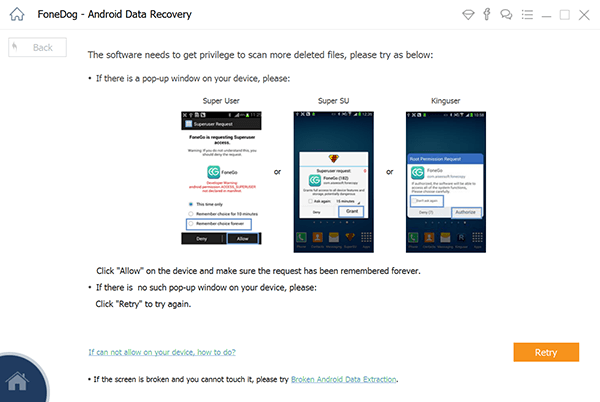
允许FoneDog进入您的Android内部存储 - Step5
成功扫描Android设备后,请保持手机连接状态。 您将能够在屏幕上看到数据的文件类型。 检查您要恢复的所有文件类型,这些文件类型位于屏幕的左栏中。 您将能够从Android设备中查看现有数据和已删除数据。 你可以切换“仅显示已删除的项目“在屏幕顶部找到。执行此操作只会显示已删除的数据,这将节省您更多的时间。预览所有已删除的数据,以确保您拥有正确的项目。完成后,请继续点击”恢复“按钮。
另请参阅:
联系人指南:从Android恢复丢失的联系人
文字指南:在Android上查看已删除的短信息

从Android内部存储中恢复已删除的数据 - Step6
诚然, FoneDog Android数据恢复 工具可以帮助您恢复丢失的任何数据。 它使用起来非常安全,简单和高效。 此软件还可以获取插入Android设备的SD中的内容。 FoneDog Android数据恢复工具可以在任何类型的Android设备上完美运行,即使您使用的是新发布的Android设备,也没关系。
Plus FoneDog Android数据恢复工具还兼容Windows或Mac计算机。 如果您是第一次下载此软件,您将可以享受30天免费试用。 这是为了确保FoneDog Android数据恢复工具真正像数据恢复软件一样工作。 我们这样做是因为我们想向您保证,您可以获得比使用FoneDog Android数据恢复工具所支付的更多费用。
将此软件下载到您的计算机上,如果您将来再次丢失任何数据,就会感到忧虑和压力。 FoneDog Android数据恢复真的是一个很棒的工具,可以从Android内部存储中恢复丢失或删除的数据。
发表评论
评论
热门文章
/
有趣乏味
/
简单困难
谢谢! 这是您的选择:
Excellent
评分: 4.5 / 5 (基于 73 评级)